Ρύθμιση της μεθόδου για μεταπήδηση μεταξύ εικόνων(Ρύθμιση μεταπήδησης σε εικόνα)
Ορίζει τη μέθοδο μεταπήδησης ανάμεσα στις εικόνες που αναπαράγονται για τον μπροστινό επιλογέα, τον πίσω επιλογέα L και τον πίσω επιλογέα R αντίστοιχα.
- MENU (Μενού) >
 (Playback) > [Playback Option] > [Image Jump Setting] > Επιλέξτε τον επιλογέα του οποίου τη ρύθμιση θέλετε να αλλάξετε και στη συνέχεια, επιλέξτε την επιθυμητή ρύθμιση.
(Playback) > [Playback Option] > [Image Jump Setting] > Επιλέξτε τον επιλογέα του οποίου τη ρύθμιση θέλετε να αλλάξετε και στη συνέχεια, επιλέξτε την επιθυμητή ρύθμιση.
Λεπτομέρειες στοιχείου μενού
- Ανά μία - Ανά 100 εικόνες:
- Μεταπήδηση ανά μονάδα ορισμένου αριθμού εικόνων.
- Ανά 3 λεπτά/Ανά 5 λεπτά/Ανά 10 λεπτά/Ανά 30 λεπτά/Ανά 1 ώρα/Ανά 3 ώρες/Ανά 6 ώρες/Ανά 12 ώρες/By 24 ώρες:
- Μεταπήδηση στις εικόνες σύμφωνα με την ορισμένη μονάδα χρόνου, με βάση την ημερομηνία και την ώρα λήψης των εικόνων.
- Μόνο με προστ.:
- Αναπαράγει μόνο τις προστατευμένες εικόνες.
- Μόνο αξιολ:
- Αναπαράγει μόνο τις εικόνες με αξιολόγηση.
- Μόνο αξιολ (
 ) - Μόνο αξιολ (
) - Μόνο αξιολ ( ):
): - Αναπαράγει μόνο τις εικόνες για τις οποίες έχει καθοριστεί αξιολόγηση (
 έως
έως  ).
). - Μόνο χωρίς αξ.:
- Αναπαράγει μόνο τις εικόνες που δεν έχουν αξιολογηθεί.
- Μόνο με σύμβολο λήψης:
- Ορίζει τη μετάβαση μόνο σε εικόνες στόχο με σύμβολα λήψης.
- Μόνο με σύμβολο λήψης 1/Μόνο με σύμβολο λήψης2:
- Ορίζει τη μετάβαση μόνο σε εικόνες στόχο με το συγκεκριμένο σύμβολο λήψης.
- Χωρίς σύμβολο λήψης:
- Ορίζει τη μετάβαση μόνο σε εικόνες στόχο χωρίς σύμβολα λήψης.
- Μόνο με διαίρεση πλαισίου:
- Ορίζει τη μετάβαση μόνο σε εικόνες στόχο με διαίρεση πλαισίου.
- Εικόνα έπειτα από διαίρεση:
- Ορίζει τη μετάβαση μόνο σε εικόνες στόχο δίπλα σε διαίρεση πλαισίου.
Πρόσθεση συμβόλου λήψης σε ταινία
Αν προσθέσετε ένα σύμβολο λήψης ενώ καταγράφετε μια ταινία, μπορείτε να το χρησιμοποιήσετε ως σημάδι για επιλογή, μεταφορά ή επεξεργασία της ταινίας.
Αντιστοιχήστε ένα [Add Shot Mark1] / [Add Shot Mark2] στο επιθυμητό πλήκτρο χρησιμοποιώντας ένα [ Custom Key/Dial Set.] και πατήστε το προσαρμοσμένο πλήκτρο ενώ καταγράφετε την ταινία.
Custom Key/Dial Set.] και πατήστε το προσαρμοσμένο πλήκτρο ενώ καταγράφετε την ταινία.
- Μπορείτε επίσης να προσθέσετε ένα σύμβολο λήψης κατά την αναπαραγωγή ταινίας, αντιστοιχίζοντας ένα [Add/Delete Shot Mark1] / [Add/Delete Shot Mark2] στο επιθυμητό πλήκτρο με ένα [
 Custom Key Setting] και πατώντας το προσαρμοσμένο πλήκτρο.
Custom Key Setting] και πατώντας το προσαρμοσμένο πλήκτρο.
Δημιουργία πλαισίου διαίρεσης
Δημιουργώντας ένα πλαίσιο διαίρεσης ανάμεσα στις λήψεις, μπορείτε να το χρησιμοποιήσετε όταν επιλέγετε εικόνες.
Αντιστοιχήστε τη λειτουργία [Create Divider Frame] στο επιθυμητό πλήκτρο, χρησιμοποιώντας ένα [ Custom Key/Dial Set.] εκ των προτέρων και πατήστε το προσαρμοσμένο πλήκτρο, όταν θελήσετε να δημιουργήσετε ένα πλαίσιο διαίρεσης.
Custom Key/Dial Set.] εκ των προτέρων και πατήστε το προσαρμοσμένο πλήκτρο, όταν θελήσετε να δημιουργήσετε ένα πλαίσιο διαίρεσης.
Σημείωση
- Όταν έχει επιλεχθεί [One by one], [By 10 images] ή [By 100 images], η μία ομάδα μετράει για μία εικόνα.